
Microsoft heeft alles geprobeerd om ervoor te zorgen dat u Windows 10 op uw computer hebt. Het maakt het gratis, verwijdert de ondersteuning voor oudere versies van Windows , en plaatst het als een "aanbevolen" update (wink-wink). Het zou ontworpen moeten zijn om zelfs in een koffiezetapparaat te worden gebruikt, maar het heeft zoveel functies dat het zelden voorkomt dat ze de prestaties niet beïnvloeden . In feite klagen niet weinig gebruikers dat het systeem wanhopig traag wordt . En als de computer nieuw is, om niet boos te worden. Maar maak je geen zorgen, we gaan je enkele trucs laten zien om de prestaties van je Windows 10-pc te verbeteren.
1. Verwijder opstartprogramma's
Naast het goed controleren van de achtergrondprocessen , is een van de meest populaire tips het verkleinen van de lijst met programma's die automatisch worden uitgevoerd wanneer de computer opstart. Het is een oude truc, maar er zijn nog steeds veel mensen die er geen rekening mee houden. Het is ook verrassend hoeveel programma's in deze lijst sluipen zonder de minste behoefte.
Klik op de rechterknop van de muis op de startknop van Windows en selecteer Taakbeheer. Als u een heel klein venster krijgt, klikt u op Meer details . Selecteer nu het tabblad Opstarten en wees doodsbang voor alles dat wordt uitgevoerd zodra u uw computer aanzet.
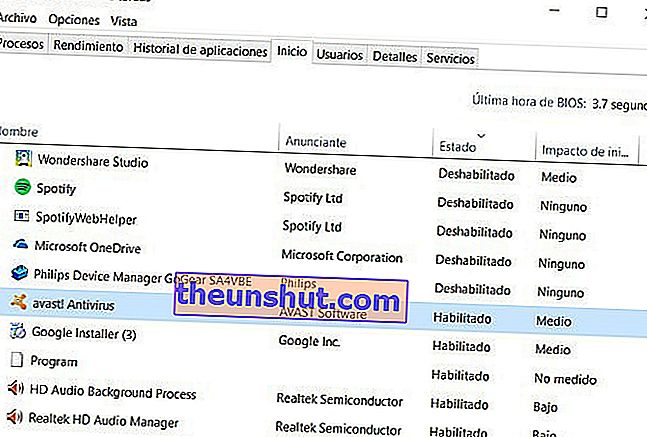
De lijst vertelt ons welke programma's zijn ingeschakeld en hun impact op het opstarten. Behalve de stuurprogramma's (afbeeldingen, geluid, enz.), De antivirus of de elementen van het systeem, is bijna niets op deze lijst essentieel om de computer goed te laten werken, dus schakel alles uit wat je weet en denkt dat nodig is . Als je redelijke twijfels hebt of merkt dat er iets mis is, moet je het gewoon opnieuw inschakelen .
2. Windows 10 leuk, maar minder
Een andere klassieker die nog steeds over het hoofd wordt gezien. Windows 10 ziet er geweldig uit, maar die schattige look kost middelen . Als je zonder die coole animaties kunt leven, klik dan met de rechtermuisknop op de Windows- startknop en ga naar Systeem . Kies in de opties aan de linkerkant Geavanceerde systeeminstellingen . Klik in het venster dat verschijnt op het tabblad Geavanceerde opties en klik in het gedeelte Prestaties op Instellingen . Ga binnen de prestatie-opties naar Visuele effecten.
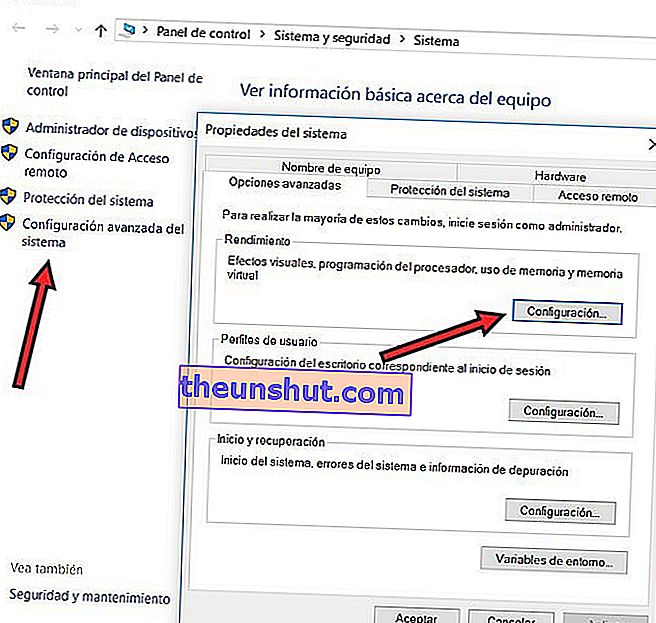
Windows voor u laten beslissen wat het beste is voor uw computer, kan verleidelijk zijn, maar het ideale is dat u de prestaties aanpast aan uw behoeften . Kies je voor Adjust voor de beste prestatie , dan win je aan snelheid, maar ben je toch een beetje geschrokken van het ruige uiterlijk dat je aantreft. Dit komt omdat deze optie ook "anti-aliasing" uitschakelt , dat wil zeggen het gladmaken van randen en letters, en gruwelijke "zaagtanden" verschijnen overal. U kunt altijd de optie Aanpassen kiezen , alles uitschakelen dat overbodig lijkt en de optie Anti - aliasing voor schermlettertypen ingeschakeld laten .
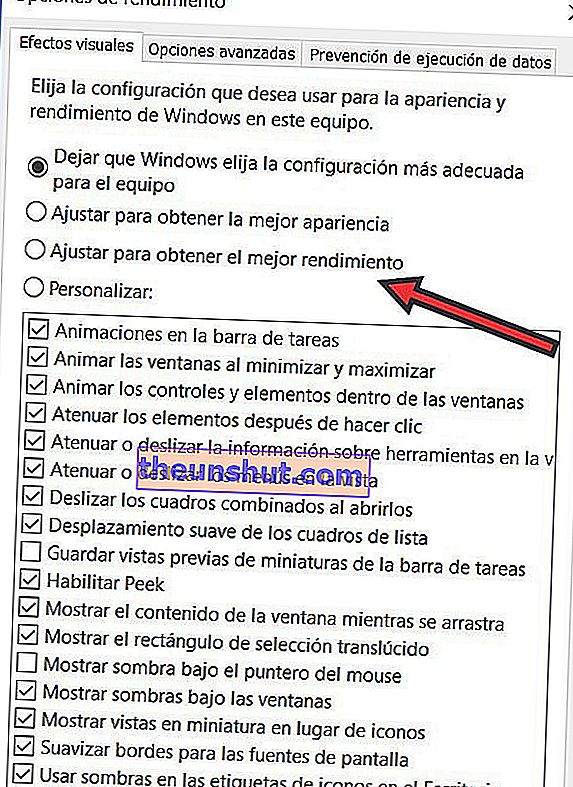
3. Zeg maar dag tegen Cortana
De Siri- fanclub is zo groot dat Microsoft zijn gezicht krabde van jaloezie, dus ontwierp het zijn eigen virtuele assistent: Cortana . Ze hebben het geweldig gedaan, hoewel Cortana erop staat alles over ons te weten. Het uitschakelen ervan heeft misschien niet veel invloed op de prestaties van sommige computers, maar het zal onze privacy zeker verbeteren.
Cortana wordt weergegeven door een cirkel op de taakbalk. Als je erop klikt, verschijnt de wizard. Klik op het tandwiel om de opties weer te geven en deactiveer alles wat u handig vindt . Tenzij u het volledig uitschakelt, kunt u Cortana altijd gebruiken door op het pictogram te klikken, maar op deze manier is het niet op de hoogte van alles wat u doet.
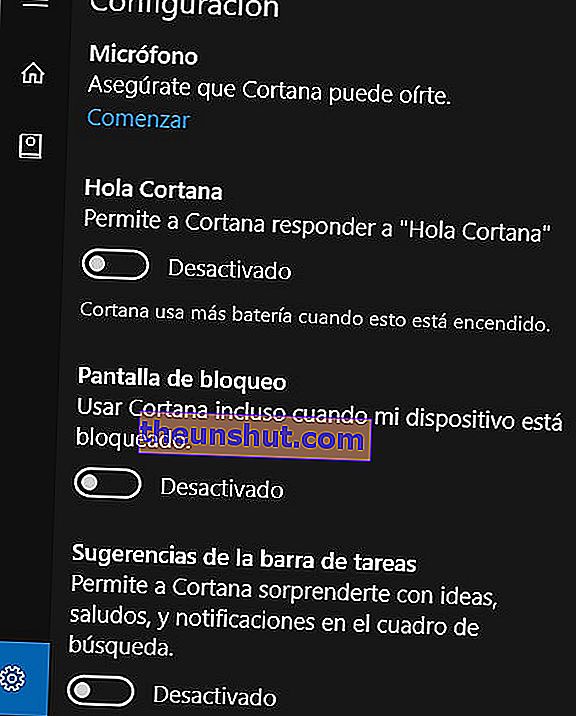
4. Wist je dat er een snelle start is?
Het was Windows 8 die de Quick Start- functie lanceerde , die wordt gebruikt om het systeem te optimaliseren zodat het sneller opstart, te beginnen vanaf de afgesloten computer. Deze optie is een beetje merkwaardig. Windows heeft het standaard actief, maar op sommige computers kan het het tegenovergestelde effect hebben van wat het zou moeten hebben . Kijk wat een genade.
Klik met de rechtermuisknop op de knop Start en selecteer Energiebeheer om erachter te komen welke gevolgen dit voor u heeft . Zoek in het menu aan de linkerkant Kies het gedrag van de Start / Stop-knoppen . Klik in het nieuwe venster op Niet- beschikbare instellingen wijzigen en u kunt nu de Quick Start- functie controleren (als deze nog niet is aangevinkt). Vergeet niet de wijzigingen op te slaan. Als de optie niet verschijnt, is dat omdat uw computerconfiguratie deze niet ondersteunt. Als blijkt dat de start allesbehalve snel wordt, weet je wat je moet doen.
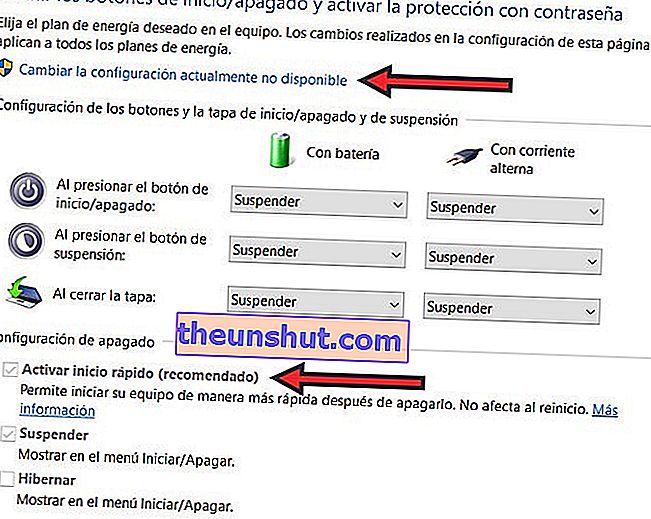
5. Herstart, dwazen!
Kijk hoe dom ... maar het werkt . Als je Skyrim met volledige grafische weergave hebt gespeeld, wordt bij het sluiten niet al het geheugen vrijgemaakt dat het in beslag heeft genomen, dus het is zeer waarschijnlijk dat de computer bijna met zijn tong naar buiten werkt. Een herstart laat het geheugen zo schoon achter dat je er bijna je spiegelbeeld in kunt zien. Als je een laptop gebruikt en je hebt de gewoonte om het deksel te sluiten als je klaar bent met wat je doet, dan gaat de computer niet uit, maar gaat hij slapen . Het lijkt misschien vanzelfsprekend, maar het is de moeite waard eraan te denken dat u uw computer het beste kunt uitschakelen als u deze een paar uur niet gebruikt.
6. Zet Windows op volle kracht
U weet het misschien niet, maar het meest voorkomende is dat Windows zijn eigen prestaties vertraagt ten behoeve van het verbruik en de gezondheid van uw computer. Als je denkt dat je nodig hebt om de woede van het besturingssysteem los te laten of een pc die het zou verlaten NASA in korte broek, klikt u met de rechter muisknop op de start van Windows en ga naar Energiebeheer . Daar aangekomen ziet u de verschillende beschikbare energiebeheerplannen. Het is mogelijk dat het High Performance- plan verborgen is, maar deze wereld is voor de dapperen, dus klik op Toon aanvullende plannen , kies High performance, en vlieg.
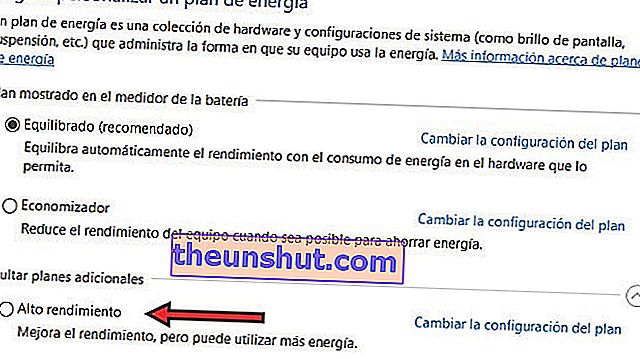
Ik vertel je ook één ding. Als je een laptop gebruikt, gaat de batterij minder lang mee dan een koud biertje in augustus , en het is meer dan waarschijnlijk dat je een temperatuurstijging zult merken . Als uw computer al een veteraan is, kan de genezing erger zijn dan de ziekte. Het is aan jou.
7. Mijn verbinding is voor mij
Internet is gebouwd op het gezonde principe van het delen van informatie, maar Windows 10 tilt dit naar een ander niveau. Met het updatesysteem kunt u inhoud downloaden van zowel het netwerk als van andere computers, en op hun beurt kunnen andere computers verbinding maken met de uwe en deze als server gebruiken . Het resultaat is dat uw internetverbinding kan vertragen tot wanhoop.
Klik op de linker muis knop op de Windows start icoon , en druk op de tandwiel . Selecteer in de Windows- instellingen Update en beveiliging en vervolgens Geavanceerde opties en klik ten slotte op Kies de manier waarop u de updates wilt afleveren . Je zult eindelijk Updates van meer dan één plaats vinden , en je kunt die duivelse optie deactiveren.
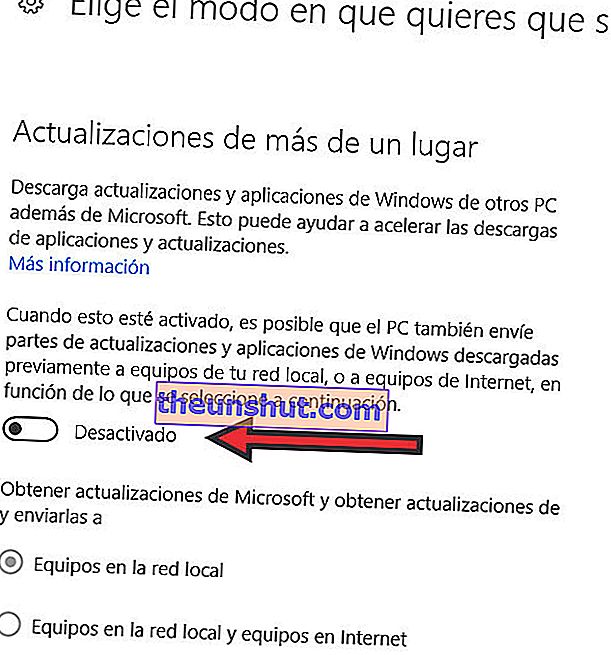
8. Het wissen van de cache behoort tot het verleden
Als u en Windows al een lange en stabiele relatie hebben, heeft u vast wel eens gehoord van "schonere" programma's die onnodige bestanden verwijderen, de cache opschonen en andere onbekende processen. Microsoft heeft misschien zijn nadelen, maar Windows 10 is beter dan zijn grotere broers. Dat wil zeggen dat het onderhoud dat we essentieel vonden in Windows XP , in Windows 10 behoorlijk vervelend kan zijn .
De cache is van invloed op webbrowsers. Wanneer u een pagina opent, worden er veel kleine downloads gemaakt waarmee u probleemloos de inhoud van het web kunt zien. Deze bestanden zorgen ervoor dat bij toekomstige bezoeken aan dezelfde website alles veel sneller gaat. Wat gebeurt er als u die cache wist? Dat wanneer u de pagina opnieuw opent, u alles opnieuw moet downloaden . Het gevolg is duidelijk: de computer is langzamer .
Bovendien bevat de cache ook de miniatuurafbeeldingen van uw fotomappen. Als u ze verwijdert, moet Windows ze opnieuw maken wanneer u door die mappen gaat.
Er zijn meer problemen die we kunnen verzinnen met onze goede bedoelingen, dus laten we bij de basis blijven: laten we Windows 10 doen wat het wil met zijn cache.
9. Defragmenteren? Wat is dat?
Hetzelfde kan gezegd worden van de beroemde defragmentatie . Vroeger was het van vitaal belang, maar tegenwoordig doet Windows 10 het alleen. Vaak zitten we achter de computer zonder iets te doen, maar de harde schijf blijft piekeren. Het is meer dan waarschijnlijk dat dit geratel te wijten is aan het feit dat Windows zelf zijn schijven zelf defragmenteert. In feite kunnen we File Explorer openen , met de rechtermuisknop klikken op de schijf of partitie waar het systeem is opgeslagen (de beroemde C :), en Eigenschappen openen . Op het tabblad Extra is er een optie om de schijf te optimaliseren en te defragmenteren. Als u erop klikt, zult u zien dat uw harde schijf geen defragmentatie nodig heeft.
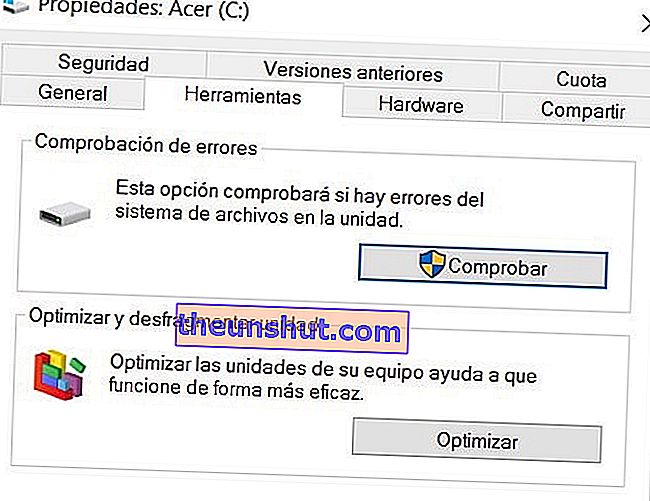
10. Wat moet ik doen als ik ruimte wil vrijmaken?
Zoals we al hebben gezien, heeft Windows tools om uw privacy te beheren. Open het menu Eigenschappen dat we in de vorige sectie hebben aangegeven, maar blijf deze keer op het tabblad Algemeen . Daar zullen we zien hoeveel harde schijf we nog hebben en een mooie knop die zegt: Maak ruimte vrij . Als we erop drukken, wordt een snelle diagnose van het apparaat uitgevoerd en het zal ons alles laten zien dat we kunnen elimineren zonder dat Windows erdoor wordt beïnvloed.
U hoeft alleen maar de lijst met bestanden te bekijken , de gewenste bestanden te selecteren en op Systeembestanden opschonen te klikken .
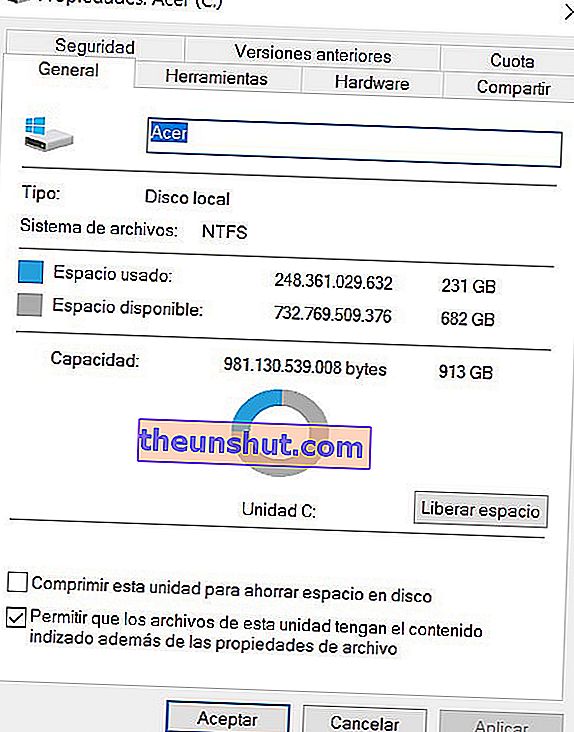
Als deze tips je hebben geholpen, zijn we blij! Of ben je al een expert en heb je ze meer dan afgezaagd? In dat geval, voel je vrij om te delen in de commentaren andere truc om de lijst te voltooien.
